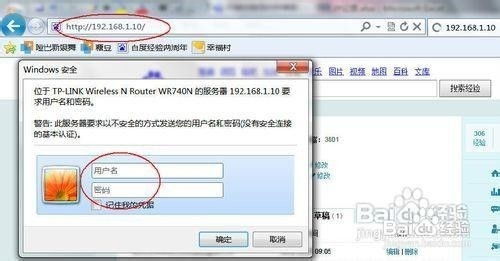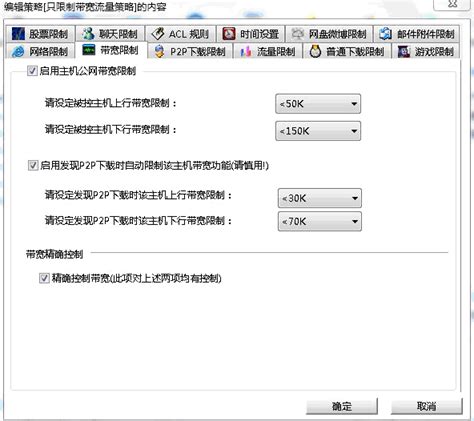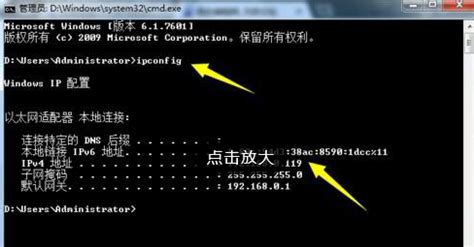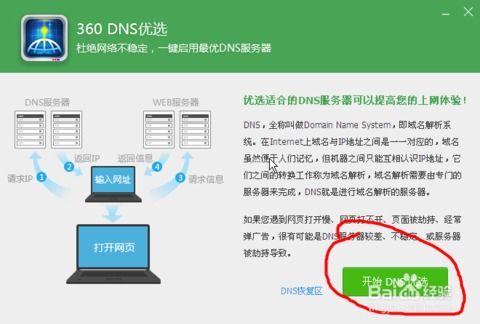如何为小米路由器设置网速限制?
在当今数字化时代,网络已经成为我们日常生活中不可或缺的一部分。然而,有时候家里的网络速度可能因为某个设备或应用占用过多带宽而变得缓慢。为了解决这个问题,小米路由器提供了限速功能,帮助你合理分配网络带宽,确保每个设备都能获得适当的网络速度。那么,小米路由器怎么限制网速呢?以下将详细介绍这一操作的各个方面。

小米路由器限制网速的方法
方法一:通过小米WiFi app进行限速
小米WiFi app是一个非常方便的工具,可以帮助你轻松管理你的路由器设置。以下是具体的操作步骤:

1. 打开小米WiFi app:
在你的手机上打开小米WiFi app。如果你还没有安装,可以从应用商店下载并安装。
2. 进入工具箱:
在app的主界面,点击下方的“工具箱”菜单。
3. 打开更多工具:
在“工具箱”界面,点击打开“更多工具”。
4. 进入智能限速:
在“更多工具”界面,找到并点击“智能限速”按钮,进入“智能限速”界面。
5. 开启智能限速:
在“智能限速”界面,点击打开右侧的智能限速开关。
6. 选择限速模式:
根据自己的网络需求,点击选择限速模式。通常选择默认的“自动分配”即可,这样路由器会根据设备的网络使用情况自动分配带宽。
通过以上步骤,你就可以通过小米WiFi app轻松实现网络限速了。
方法二:通过浏览器进行限速
除了使用app,你也可以通过电脑上的浏览器来设置小米路由器的限速功能。以下是具体的操作步骤:
1. 打开浏览器并输入管理地址:
在电脑中的浏览器地址栏输入`http://miwifi.com`,进入小米路由器的管理页面。
2. 登录路由器:
输入管理员密码后,登录路由器主页。在首页会显示实时网速以及连接小米路由器的终端个数。
3. 进入高级设置:
在首页中找到并点击“高级设置”选项。
4. 找到设备限速状态:
进入“高级设置”后,向下滚动页面,找到“设备限速状态”选项。默认情况下,这个功能是关闭的。
5. 开启设备限速:
将“设备限速状态”开关打开,进入自动限速模式。
6. 设置优先模式:
在这里,你可以设置优先模式。点击下面的“编辑”按钮,选择“高”网速的设备会获得更快的速度。
7. 手工设置限速:
如果你想手工设置每个设备的限速,可以选择手工模式,然后限制具体的流量上行和下载速度(单位为KB/s)。
设置完成后,建议重新启动一下路由器,以确保设置生效。
方法三:通过QoS智能限速进行限速
QoS(Quality of Service)智能限速是小米路由器提供的另一个强大的限速功能。以下是具体的操作步骤:
1. 登录路由器主页:
输入管理员密码,登录小米路由器的主页。
2. 进入高级设置:
点击页面左侧的“高级设置”选项。
3. 打开QoS智能限速:
在高级设置页面,找到并点击“QoS智能限速”选项。
4. 进行限速设置:
在QoS智能限速选项中,点击“限速设置”按钮,进入手工设置外网宽带页面。在这里,你可以设置需要限制外网的网速。
5. 保存设置:
设置完成后,点击确定按钮,返回页面,即可成功进行网络限速设置。
通过以上步骤,你可以利用QoS智能限速功能,精确控制每个设备的网络速度。
注意事项
1. 了解带宽情况:
在设置限速之前,你需要了解自己的网络带宽情况。这可以通过测速工具或联系运营商来获取。
2. 合理分配带宽:
限速的目的是合理分配带宽,而不是完全限制某个设备的速度。因此,在设置限速时,要根据每个设备的实际需求来分配带宽。
3. 定期检查和调整:
网络使用情况会随着时间的推移而发生变化。因此,建议你定期检查和调整限速设置,以确保网络速度和带宽分配始终处于最佳状态。
4. 考虑设备优先级:
如果你的家庭中有一些设备需要更高的网络优先级(如智能电视、游戏主机等),你可以在限速设置中将这些设备设置为高优先级,以确保它们在网络繁忙时也能获得足够的带宽。
5. 避免过度限速:
过度限速可能会导致某些设备无法正常使用网络。因此,在设置限速时,要避免将某个设备的速度限制得过低。
常见问题解答
Q:限速后会影响网络速度吗?
A:限速本身不会改变物理带宽,而是通过合理分配带宽来避免某个设备占用过多资源。因此,在合理设置限速的情况下,网络速度应该能够保持稳定。
Q:限速设置不生效怎么办?
A:如果限速设置不生效,可以尝试重新启动路由器或重新登录管理页面进行设置。此外,确保你输入的限速参数是合理的,并且没有与其他设置冲突。
Q:如何查看设备的网络使用情况?
A:在小米WiFi app或路由器管理页面中,你可以查看每个设备的实时网络使用情况,包括上传速度、下载速度以及连接时间等。这些信息有助于你更好地了解网络状况,从而进行更合理的限速设置。
总结
通过以上介绍,相信你已经了解了小米路由器如何限制网速的方法。无论是通过小米WiFi app、浏览器还是QoS智能限速功能,你都可以轻松实现网络限速,确保每个设备都能获得适当的网络速度。在设置限速时,要注意了解自己的带宽情况、合理分配带宽、定期检查和调整设置,并避免过度限速。这样,你的家庭网络就能始终保持良好的性能和稳定性。
- 上一篇: 揭秘:轻松学会辨别地沟油的绝招!
- 下一篇: 如何轻松设置QQ皮肤,打造个性化聊天界面
-
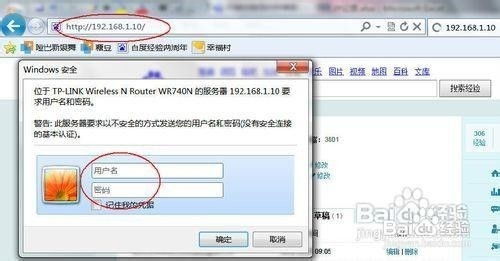 TP-Link无线路由器轻松设置网速限速资讯攻略11-27
TP-Link无线路由器轻松设置网速限速资讯攻略11-27 -
 如何限制他人WiFi网速?资讯攻略11-23
如何限制他人WiFi网速?资讯攻略11-23 -
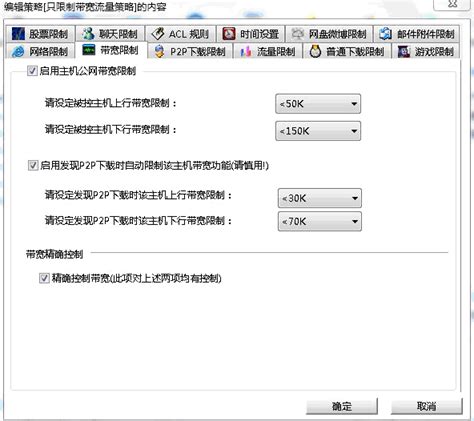 优化局域网带宽管理,限制他人网速策略资讯攻略11-22
优化局域网带宽管理,限制他人网速策略资讯攻略11-22 -
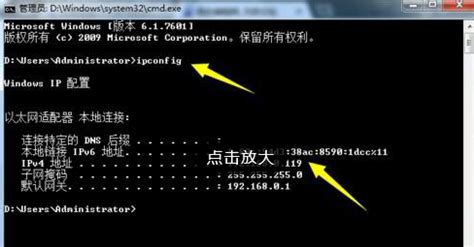 局域网加速秘籍:轻松抢占网速快车道资讯攻略11-28
局域网加速秘籍:轻松抢占网速快车道资讯攻略11-28 -
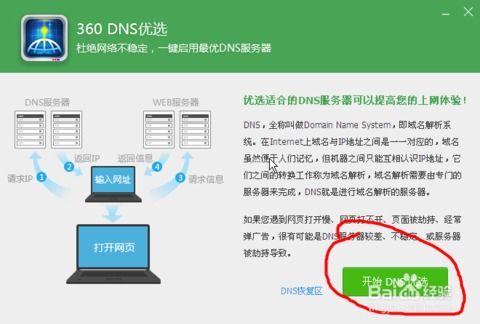 揭秘!轻松提升网速的几个绝招资讯攻略11-30
揭秘!轻松提升网速的几个绝招资讯攻略11-30 -
 如何为小米手机选择GPRS或WAP网络模式?资讯攻略01-29
如何为小米手机选择GPRS或WAP网络模式?资讯攻略01-29